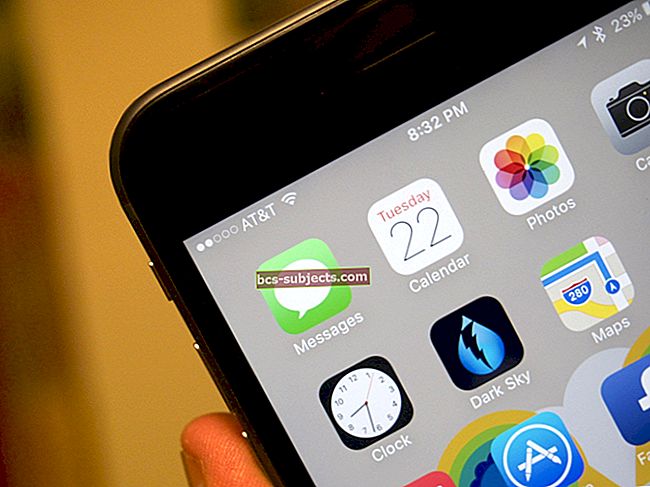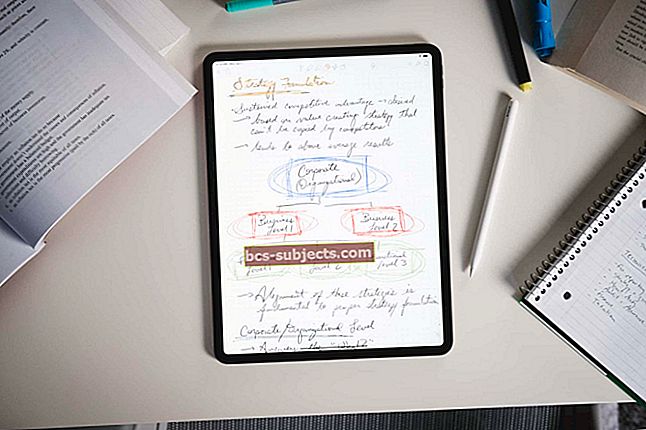Apple Watch on Apple'i uusim tootekategooria ja kuigi seade teeb palju lahedaid asju, on selle ekraan üsna väike. See muudab klaviatuuri lisamise võimatuks, kuid näiteks rakenduste (nt rakendused) vahel on see vajalik. Täna vaatleme, kuidas dikteerida Apple Watchis.

Kuidas kasutada dikteerimist Apple Watchis
Keskendume kolmele kasutusjuhtumile. Esimene neist kasutab dikteerimist Apple Watchi sõnumile vastates. Teine keskendub dikteerimise funktsiooni kasutamisele e-kirjale vastuse koostamiseks ja lõpuks vaatleme mõnda muud dikteerimise võimalikku kasutust, näiteks selle kasutamist navigeerimiseks.
SEOTUD:
- Apple Watch - märguannete haldamine
- Sissetulevad kõned puuduva teabe vaatamise kohta, kuidas seda parandada
- Apple Watchi tavaliste probleemide tõrkeotsing
Apple Watchis sõnumile vastamine
Kui saate sõnumi Apple Watchi, saate hõlpsalt vastata lihtsalt oma häält kasutades. Selleks tehke järgmist.
- Sisestage Sõnumid ja klõpsake Sõnumil või laske Sõnumist teatis avada
- Klõpsake valikul Mikrofon
- Öelge oma sõnum. Kui soovite lisada kirjavahemärke, saate seda teha öeldes umbes näiteks: "Kuidas läheb Steve'i küsimärgiga".
Pange tähele, et saate oma Apple Watchi seadeid muuta ka nii, et need saadetaks pigem tekstisõnumina. Selleks avage rakendus Apple Watch, seejärel minge vahekaardile Minu vaatamine ja seejärel valikud Sõnumid> Dikteeritud sõnumid.

Apple Watchis häälega e-posti teel vastamine
E-kirjadele saab Apple Watchis hõlpsasti vastata ka hääle kaudu.
- Sisestage Mail ja klõpsake e-posti aadressi või laske meilil märguanded avada
- Klõpsake nuppu Vasta
- Klõpsake mikrofoni
- Öelge oma sõnum, saate jälle lisada kirjavahemärke, öeldes näiteks teoseid „punkt” ja „küsimärk”. Kui olete lõpetanud, kontrollige kindlasti oma sõnumit uuesti.

Hääl navigeerimiseks rakenduses Apple Watch
Apple Watchi dikteerimise rakendamise lõplik sisseehitatud versioon on navigeerimine. Selle funktsiooni abil saate hõlpsalt öelda, kuhu soovite minna, selle asemel, et proovida seda väikese kraavi abil leida.
- Avage Maps
- Klõpsake nuppu Otsi
- Klõpsake valikut Dikteerimine
- Öelge, kuhu soovite minna
Muud meetodid
Lisaks dikteerimisele on Apple lisanud mitmeid viise tekstisuhtluse hõlpsaks sisestamiseks Apple Watchis. Näiteks kuvatakse rakenduses Messages dikteerimisnupust kaugemale kerides eelmise sõnumi põhjal vastuste loend.
Lisaks saavad Messages ja Mail uue kritseldamisfunktsiooni abil käsitsi kirjutamise automaatselt ära tunda. saate hõlpsalt kellalt sõnumi välja kritseldada ja Apple teisendab selle tekstiks.
Dikteerimine ei tööta Apple Watchis, kuidas seda parandada
Uuel 3. seeria jooksval watchOS 4-l on nii Siri kui ka dikteerimine väga reageerivad ja töötavad enamasti hästi. Siiski võib juhtuda, et dikteerimise funktsioon ei näi koostööd, eriti sõnumivastuse koostamise ajal. Siin on mõned üldised näpunäited, mida saate proovida, kui teil on oma kella dikteerimise funktsiooniga probleeme.
- Lülitage kell ja seejärel iPhone välja. Seejärel lülitage esmalt sisse iPhone ja seejärel kell. See seadmete väljalülitamise ja sisselülitamise jada võib mõnikord lahendada palju probleeme, sealhulgas dikteerimise funktsioon.
- Kui soovite oma kella rakendusega seotud dikteerimise keelt muuta, pidage meeles, et see on seotud iPhone'i aktiivse klaviatuurikeelega. Sõnumi või rakenduse iPhone'i klaviatuuri keele muutmine muudab teie Apple Watchi vestluse või rakenduse dikteerimiskeelt. See on kasulik, kui soovite kella dikteerimiseks kasutada mitut keelt.
- Kangekaelsemate probleemide korral võib abi olla Apple Watchi taaskäivitamisest. Hoidke nii küljenuppu kui ka digitaalset krooni vähemalt 10 sekundit all, kuni näete Apple'i logo. Laske kellal ise käima minna ja siis saate kontrollida, kas teil on seadmes endiselt tehnilisi probleeme.
Loodame, et see lühike artikkel oli teile kasulik. Vaadake kindlasti AppletoolBoxi, kust leiate rohkem juhiseid ja näpunäiteid ning uudiseid ja muud. Palun jagage oma kommentaare allpool.